การปิดเสียงแจ้งเตือน วิธีปรับระดับเสียงและระบบสั่นสะเทือน - วิธีใช้ Apple Watch
Apple Watch นั้นไม่มีปุ่มปิดเสียงด้านข้าง อย่าง iPhone ทำให้ไม่สามารถปิดเสียงอย่างรวดเร็วได้ แต่หากคุณต้องการที่จะปิดเสียงแจ้งเตือน ใน Apple Watch ก็สามารถทำได้หลากหลายวิธี ไม่ว่าจะผ่านทางหน้าจอรวม หน้าจอแอพพลิเคชั่น หรือผ่านแอพในทางไอโฟน รวมทั้งการตั้งค่าระดับเสียงและการสั่น ด้วย
⇒ วิธีการใช้งาน Apple Watch ขั้นพื้นฐาน
เมื่อต้องการที่จะปิดเสียง
สามารถทำได้ 3 วิธี คือ
ปิดเสียงจากหน้ารวม
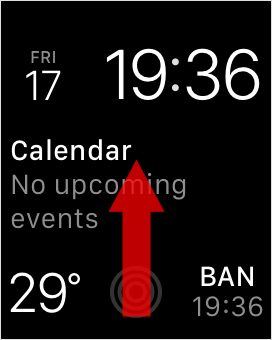
เริ่มต้นด้วยการ รูดหน้าจอขึ้น เพื่อไปยังหน้ารวม (Glances)
ต่อมา เลื่อนหน้าจอไปยังทางขวา จนเจอหน้า "การตั้งค่า" แตะที่ สัญลักษณ์รูประฆัง จะเป็นเปิดโหมดปิดเสียง แบบรวดเร็ว
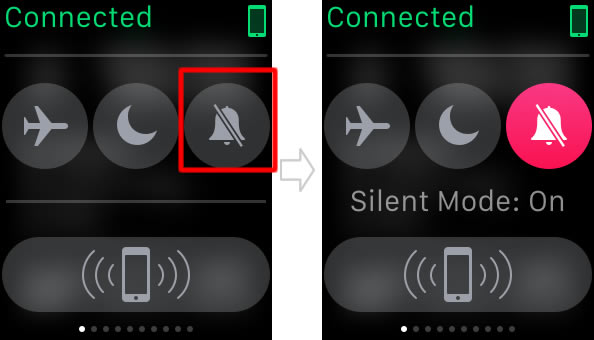
ปิดเสียง Apple Watch จากหน้าจอแอพพลิเคชั่น
จากหน้าจอหลัก เลือกแตะที่รายการ [Settings] เลือกแตะที่รายการ [Sounds & Haptics] จากรายการเมนูย่อยที่ปรากฏขึ้น
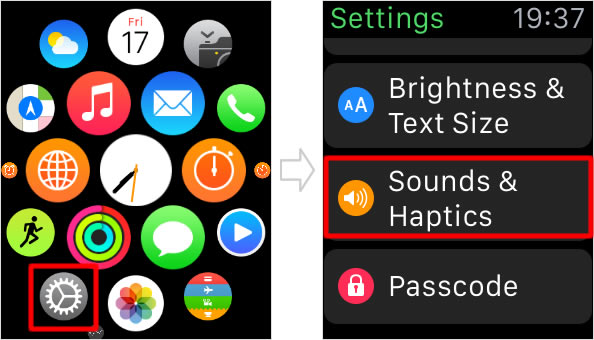
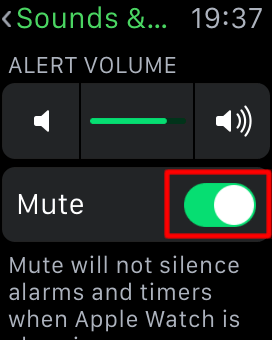
ที่รายการ [Mute] เมื่อเปิดสวิทซ์ จะเป็นการเปิดโหมดการปิดเสียง
⇒ วิธีการใช้งาน Apple Watch ขั้นพื้นฐาน
ปิดเสียง จากแอพ Apple Watch ใน iPhone
เปิดแอพ [Apple Watch] ใน iPhone ขึ้นมา แล้วแตะที่เมนู [My Watch]> [Sounds & Haptics] > [Mute] แล้วทำการเปิดสวิทซ์
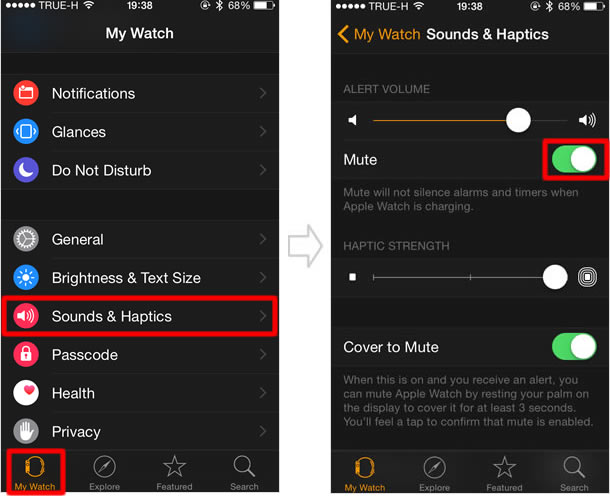
แม้ว่าคุณจะอยู่ในโหมดการปิดเสียง แต่ นาฬิกาปลุก ตัวจับเวลานับถอยหลัง ในขณะชาร์จ Apple Watch จะยังคงมีเสียง และจะกลับเข้าสู่โหมด เมื่อมีการสวมใส่ โดยแจ้งเตือนเป็นการสั่นสะเทือนแทน
แม้ว่า iPhone ของคุณมีการกดปุ่มปิดเสียงที่ด้านข้างไว้อยู่แล้วก็ตาม แต่เสียงเรียกเข้าหรือเสียงแจ้งเตือน ที่ Apple Watch นั้นยังคงส่งเสียงอยู่ เมื่อคุณต้องการให้ Apple Watch เงียบเสียงด้วย ต้องทำการตั้งค่าเท่านั้น
ตั้งค่าเสียงและการสั่นสะเทือน
เริ่มที่ [Settings] จากนั้น [Sounds & Haptics] เพื่อตรวจสอบและตั้งค่า เสียงและการสั่นสะเทือน สำหรับการตั้งค่าเหล่านี้ สามารถทำได้จาก iPhone โดยแตะแอพ [Apple Watch] > [My Watch] > [Sounds & Haptics] ได้เช่นเดียวกัน
ปรับระดับเสียง
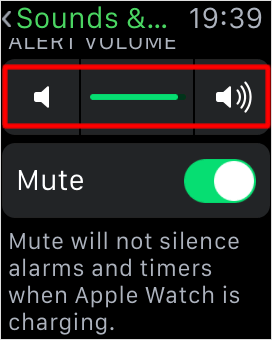
คุณสามารถปรับระดับเสียงได้จาก การแตะที่รายการ "ALERT VOLUME"
แล้ว แตะปุ่มบนทั้งสองด้านของแถบเลื่อน หรือ หมุน Digital Crown ขึ้น/ลง เพื่อปรับระดับเสียงตามต้องการ
ระดับการสั่นสะเทือนของการแจ้งเตือน
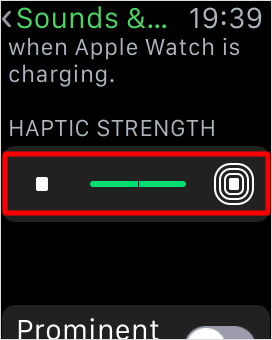
ใน "การสั่นสะเทือนเมื่อมีสายเรียกเข้าหรือการแจ้งเตือนต่างๆ" คุณสามารถปรับความแรงของการสั่นสะเทือน นอกจากนี้ยังเป็นไปได้ที่จะตั้งค่าให้ไม่ต้องสั่นสะเทือน
การสั่นแบบแรง
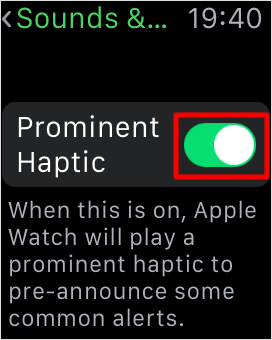
Apple Watch จะสั่นอย่างแรงเพื่อแจ้งล่วงหน้า กับการแจ้งเตือนบางรายการ เมื่อมีการเปิดใช้คุณสมบัตินี้
ที่รายการ Prominent Haptic เมื่อทำการเปิดสวิทซ์ ก็เป็นไปได้ว่า ต่อไปคุณอาจจะพลาดการแจ้งเตือนน้อยลง เพราะแรงสั่นสะเทือนที่มากขึ้น
ต้องการปิดเสียงทันทีที่มีสายเข้า
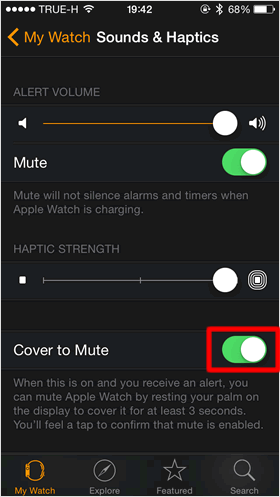
เมื่อต้องอยู่ในสถานการณ์ ที่ต้องการความเงียบ เช่น ในห้องประชุม ห้องสมุด คงไม่ดีแน่ถ้าปล่อยให้ Apple Watch ของคุณส่งเสียงอยู่อย่างนั้น
เมื่อคุณไม่ได้ตั้งค่าโหมดการเงียบเสียงไว้ คุณสามารถเปิดโหมดเงียบเสียงได้จากรายการ "ทาบเพื่อปิดเสียง" ผ่านทางแอพจาก iPhone โดยเมื่อเปิดฟังก์ชั่นนี้ เมื่อคุณได้รับการแจ้งเตือน คุณจะสามารถปิดเสียงได้ หลังจากวางฝ่ามือทาบปิด หน้าจอแสดงผลอย่างน้อย 3 วินาที เมื่อคุณรับรู้การสั่นสะเทือนหลังจากทาบฝ่ามือแล้ว แสดงว่า Apple Watch ของคุณเข้าสู่โหมดปิดเสียง
ต้องการใช้งานโหมดนี้ กรุณาตั้งค่าจาก iPhone แตะแอพ [Apple Watch]> [My Watch]> [Sounds & Haptics]> [Cover to Mute] ทำการเปิดสวิทซ์
การแจ้งเตือนขึ้นอยู่กับอุปกรณ์ที่ใช้
หากคุณกำลังสวม Apple Watch อยู่การแจ้งเตือนของแอพที่มีการเชื่อมต่อ จะปรากฏที่ Apple Watch แต่ในระหว่างที่มีการใช้งาน iPhone แม้ว่าคุณจะสวม Apple Watch อยู่ การแจ้งเตือนจะปรากฏที่ iPhone ขึ้นอยู่กับอุปกรณ์ที่ใช้งาน

แต่หากคุณไม่ได้สวม Apple Watch การแจ้งเตือนทั้งหมด จะแสดงใน iPhone
|
|
|
